为家中的Windows-NAS插上翅膀——国产良心软件NAS-Cab评测及使用指南
之前写了一篇如何使用Windows10系统打造家用NAS方案的文章,获得了大量小伙伴的好评,并且也有很多人按照教程,已经设置并开始使用了。
但是最近有不少同学在问,自建的Windows-NAS系统中,是否有类似成品NAS一样的账户,照片,影音及文件管理软件呢?
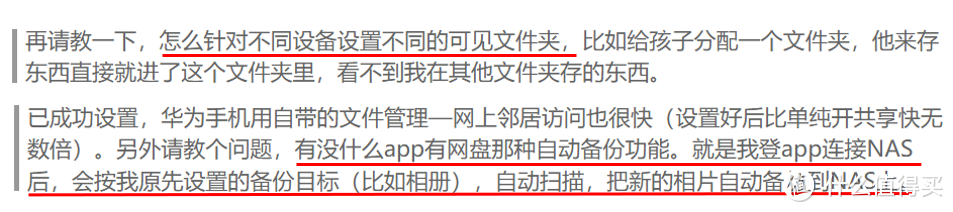
答案是当然有!今天就为大家推荐一款非常良心的国产NAS管理软件——NAS-Cab,也是我自己目前正在使用的方案。经过半年多的使用,我感觉它完全算得上当下最强大的NAS软件,特别是照片管理和文件管理部分非常出色。
不仅如此,NAS-Cab还支持全平台部署,包括Windows,MACOS(Intel及苹果芯片均有对应版本)和Docker。客户端支持Android和IOS,安卓TV端也很快即将上线。可以说这款软件大大降低了NAS的部署门槛,提高了使用便利性。我今天就以Windows版本来为大家讲解,其他平台的部署及使用方法也大同小异。
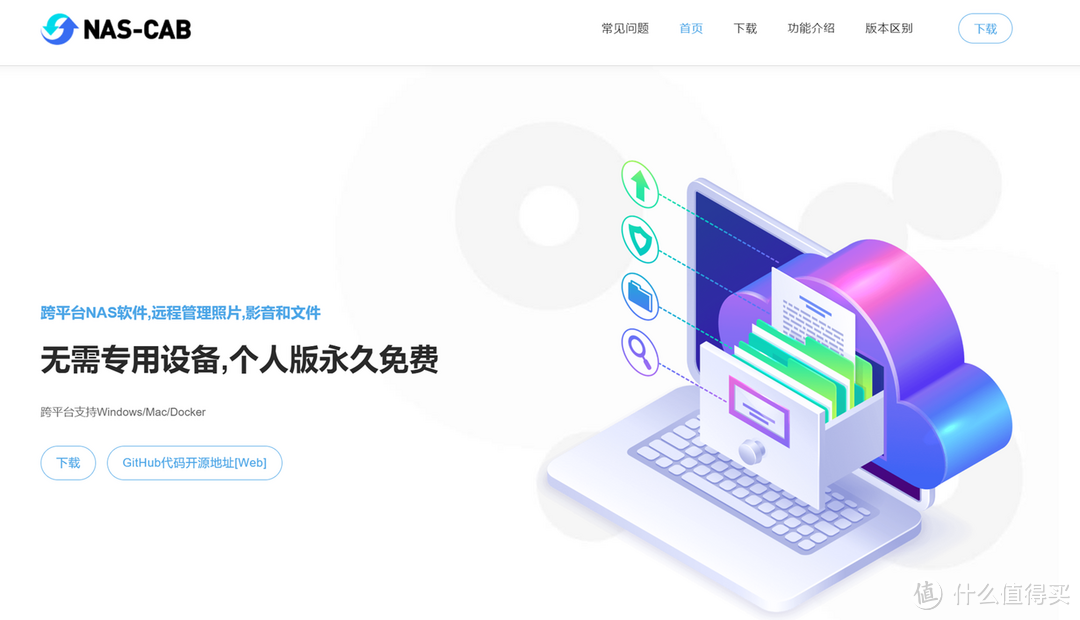
Part 1、服务器端安装及界面介绍
NAS-Cab可以说是我见过安装方式最简洁的软件。官网下载之后,直接双击安装即可,其他任何操作都不需要,更不会附带垃圾软件,非常干净清爽。安装完毕之后直接双击打开,注册管理员账号就可以运行。所有账号信息都保存在本机,无需担心安全问题。
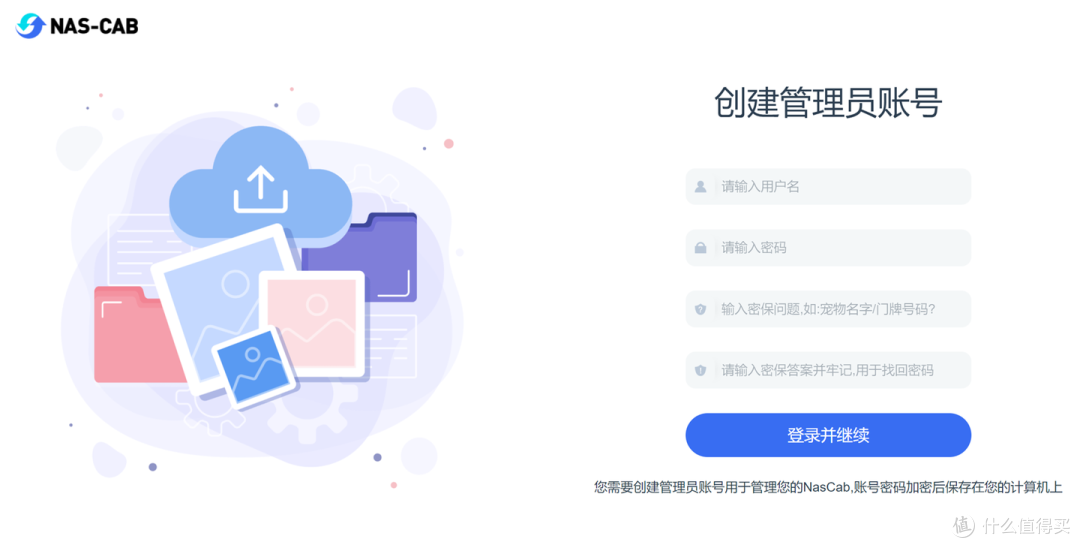
登录后,就可以看到NAS-Cab的管理页面,采用极简和扁平化的设计风格,清爽整洁。主要功能都排列在最上方,如照片管理,影视管理,文件浏览,文件备份等等,下方显示主机状态和服务状态。
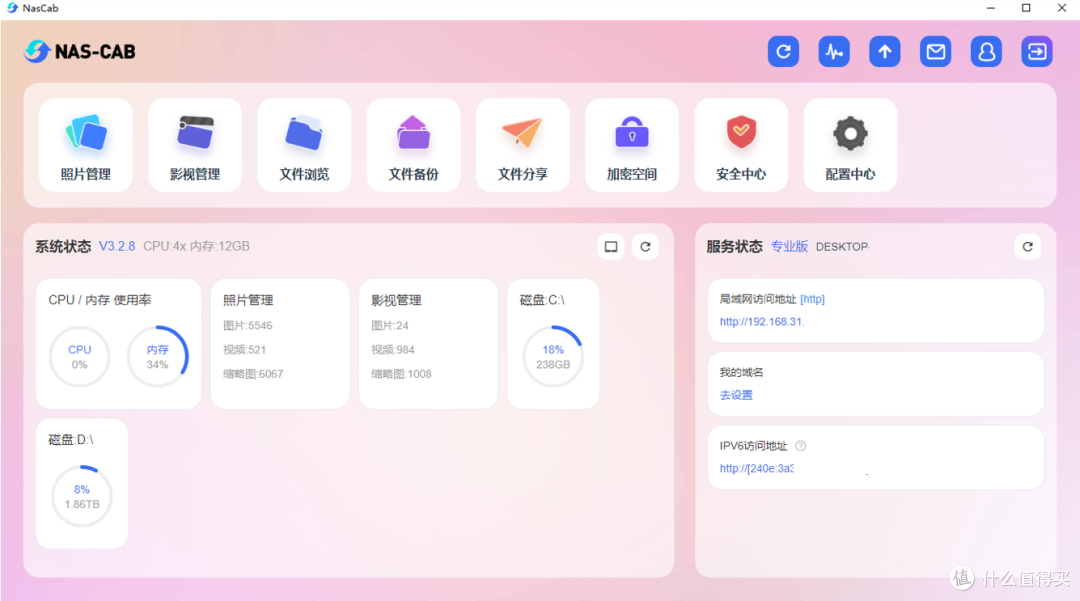
系统默认的访问地址是http://内网IP:80。如果80端口被占用,则自动向后顺延。但这里袋鼠叔叔建议大家还是自己花1秒钟时间将默认端口号改掉,更加安全。除了默认的http方式之外,同样支持https及IPv6访问。
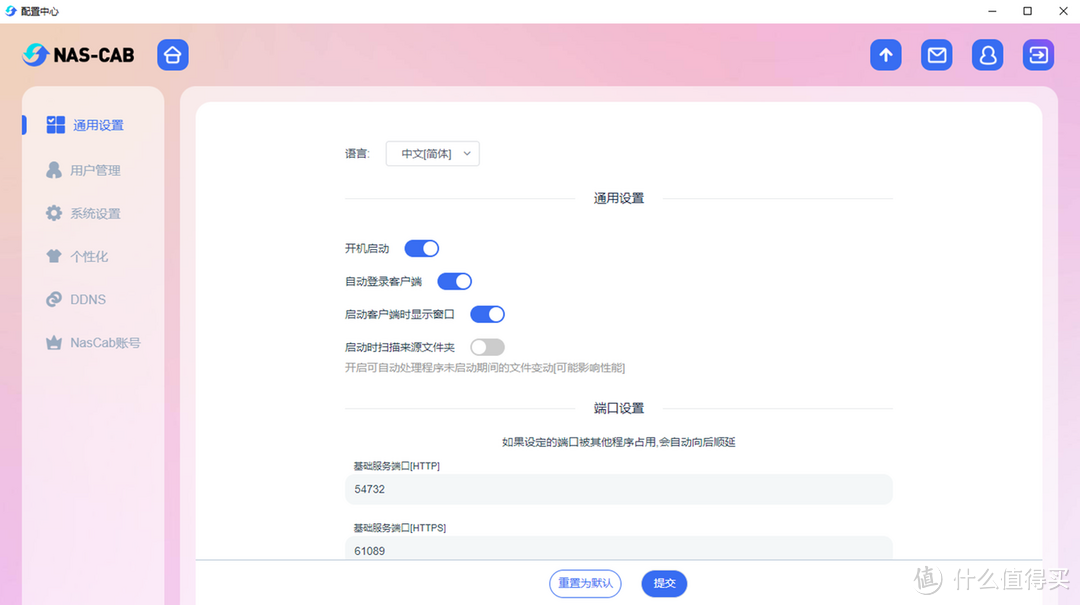
整个使用界面方面,真的没有什么太多可以说的,因为实在是太简洁了,各项功能都清清楚楚,哪怕只懂得最基本的Windows操作,也能毫无障碍使用,对初次接触NAS的用户极其友好。
Part 2、照片,影视及文件管理
文章一开头我就已经说过,NAS-Cab的照片/影视/文件管理都做的非常不错,但其中最出色的,还当属照片管理功能,下面就重点说下这部分。
NAS-CAB照片管理
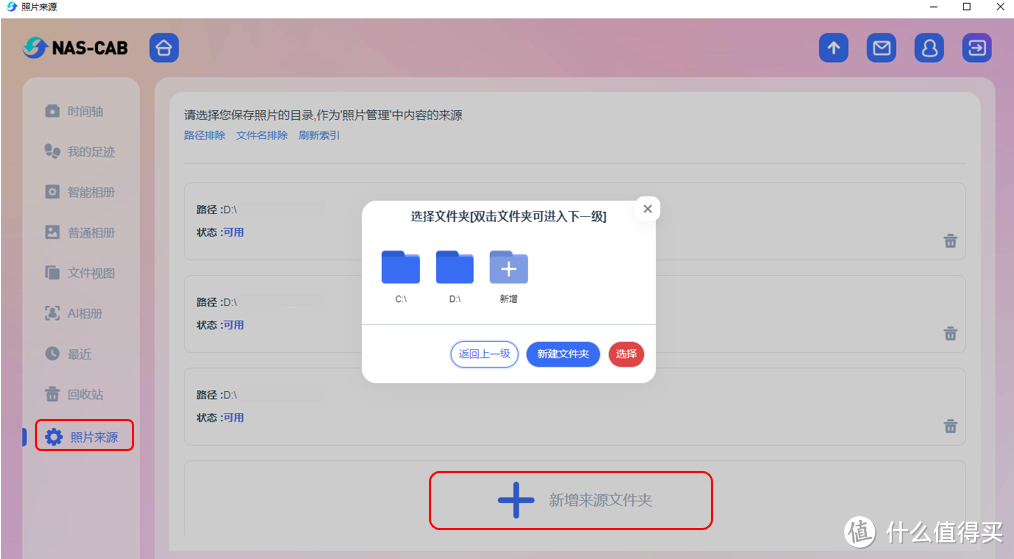
首次进入照片管理页面后,需要点击左侧功能区最下方的“照片来源”,然后将照片储存路径填进去。有多个储存路径的,可以输入多个路径。NAS-CAB会对所有路径中的照片进行统一管理和分类,并且在过程中保持文件原位置不变。
输入路径后,NAS-CAB会自动按照拍摄时间,地点,人物(人脸识别),相机型号,文件类型对照片进行分类,整个过程速度还是比较快的(取决于主机配置)。我自己5500张照片+500个视频,总共用了三小时左右,无需任何人工干预。
照片管理界面主要分为三个区域,分别是上方的照片控件,可以改变排列方式,筛选来源,筛选照片/视频及显示尺寸(拖拽滑杆)。左侧则主要是照片的不同分类方式,如时间轴,足迹,人脸识别等。进入时间轴分类,右侧会显示一条年-月时间轴,滑动即可直接选到对应日期的照片。
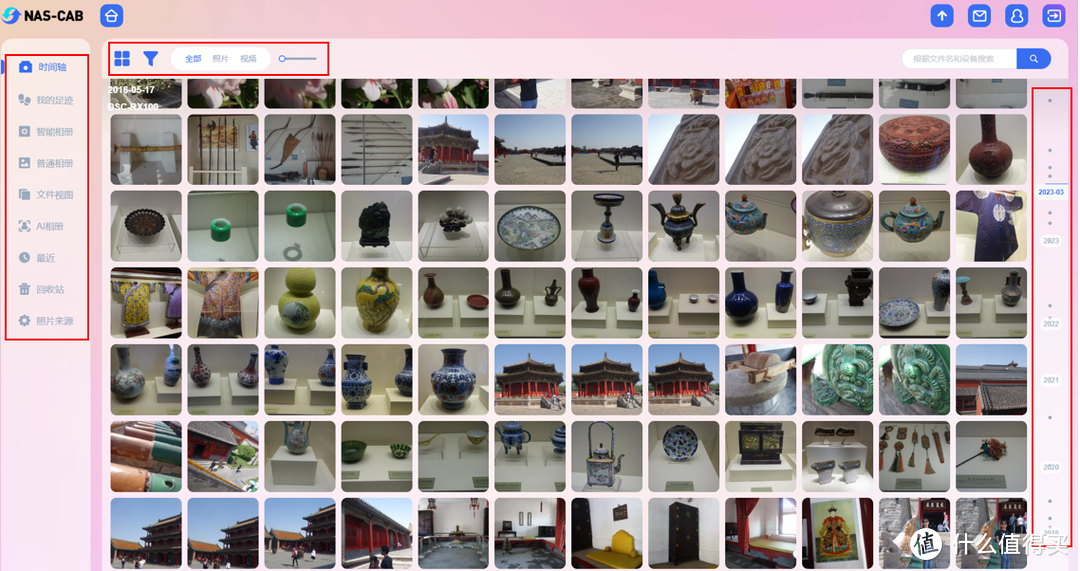
足迹分类可以直接在地图上显示照片,地图最多支持12级缩放,能够精确到区县,对照片分类来说足够用了,而且地图拖拽和缩放都非常顺滑。
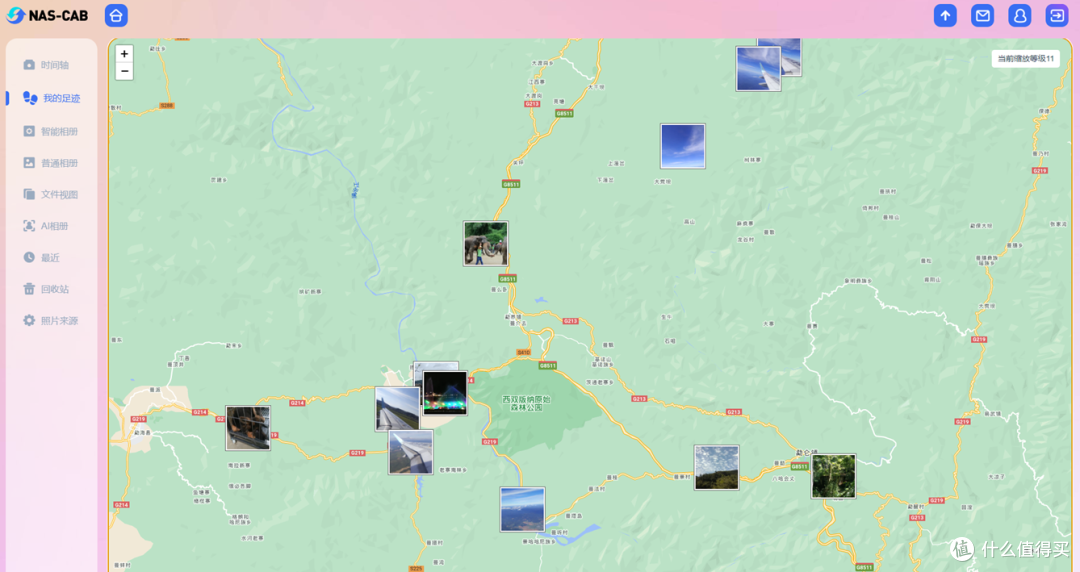
重点讲一下“智能相册”功能,所有用过的小伙伴都觉得这个设计非常绝妙,可以按照不同的日期,地理围栏,拍摄设备和文件条件进行分类。
举个例子,比如我在NAS中存储了小朋友从出生到12岁的照片,那么就可以单独设置一个每年生日当天的相册,并按照先后排序。这样小朋友每年生日当天的照片,就都在这个相册中了,对于家里有娃的用户来说真的特别赞!
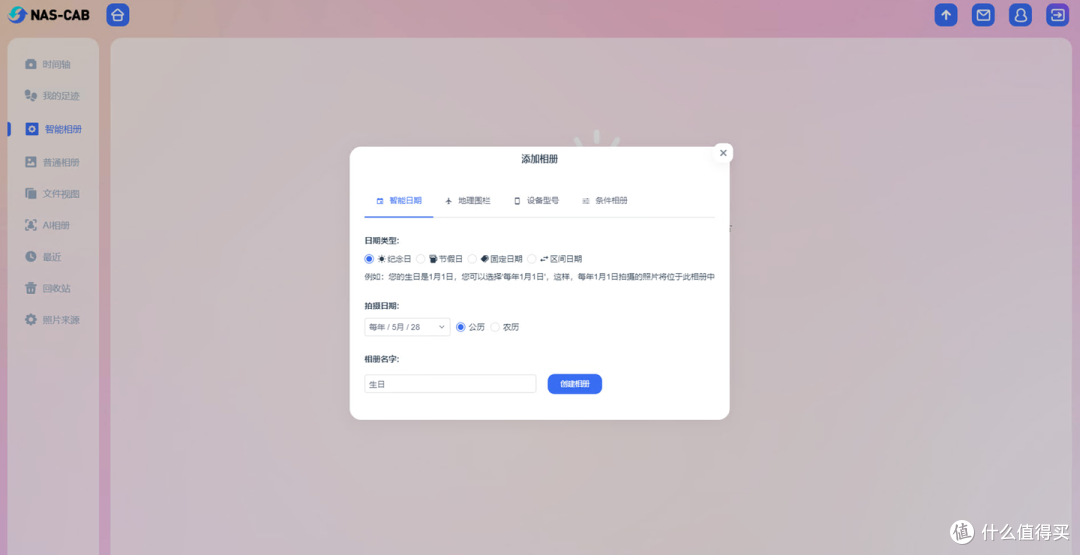
而在地理围栏方面,NAS-Cab不只是简单的支持在地图上框选某个方形区域,而是可以任意调整围栏形态。配合12级地图,甚至可以快速精确圈出城市中的某个特定区域(比如家附近),并在围栏范围内建立相册。
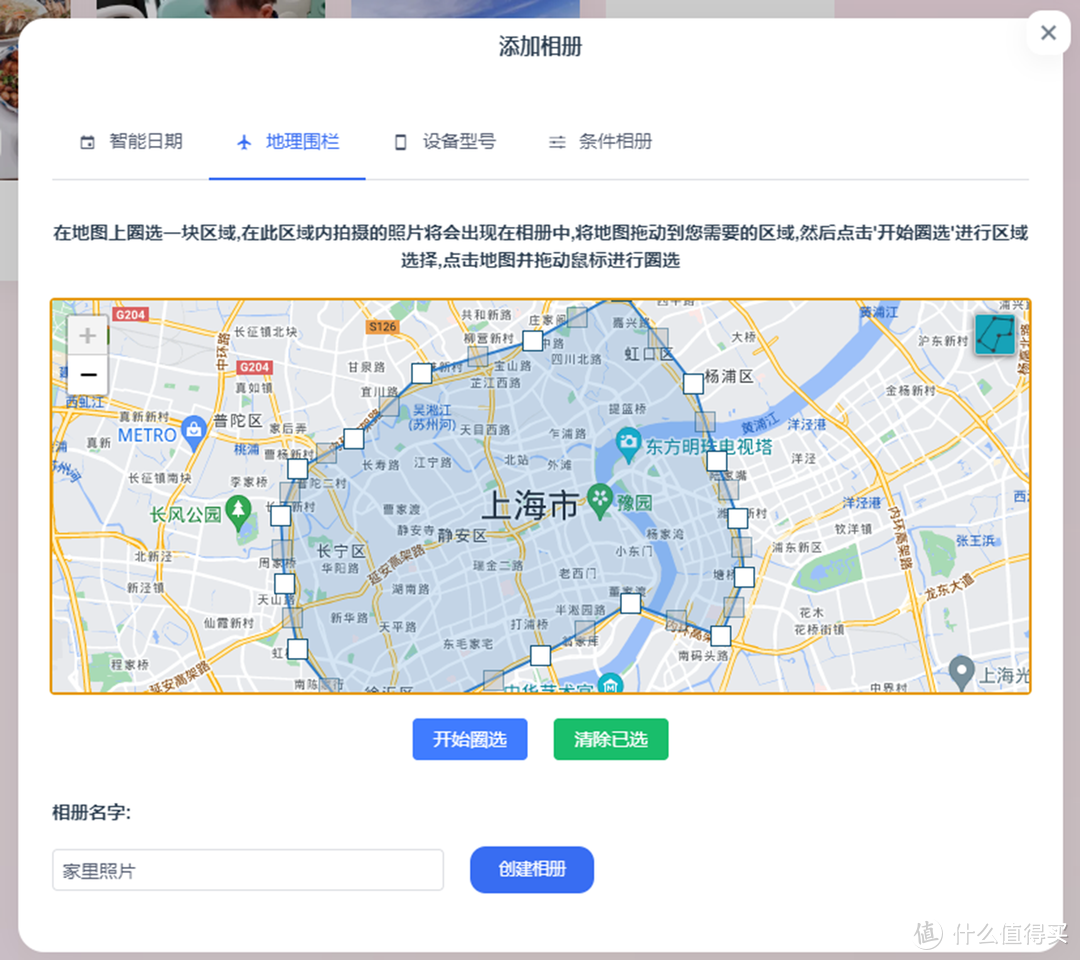
在AI相册中,主要有三个功能,分别是人脸识别,物体识别和重复照片识别。整体来说,人脸识别的准确度挺高的,系统识别完成之后,自己再手动合并一下即可。
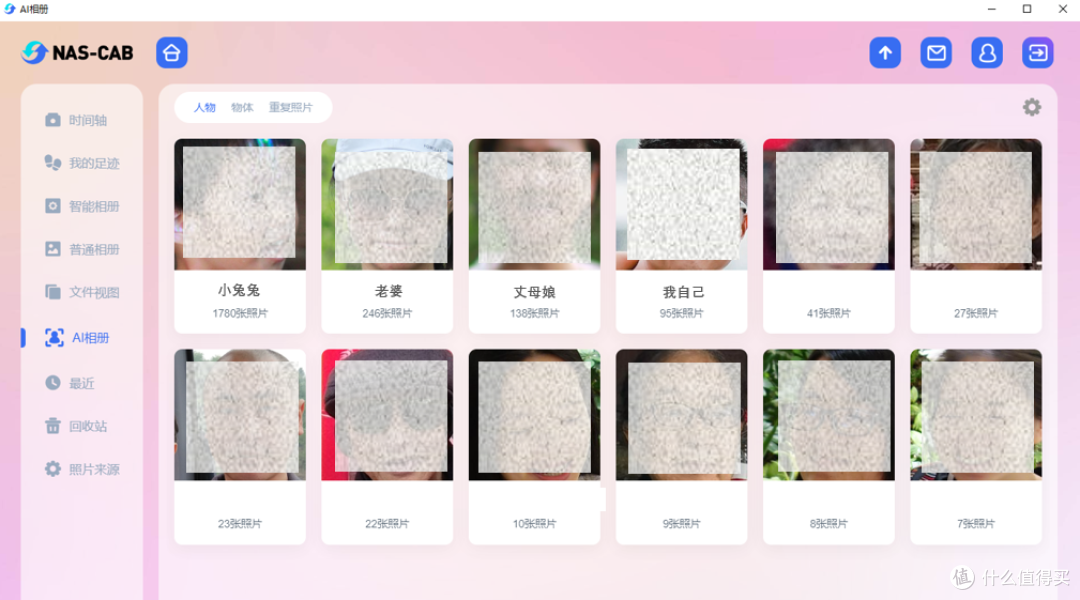
物体识别的准确度和人脸识别没法比,准确率很低,甚至会有一些非常离谱的错误,比如把钢琴识别成烤箱,把莲花识别成苹果,老虎识别成斑马等等。不过这个我觉得更像是一个实验室功能,对于日常使用并不影响。
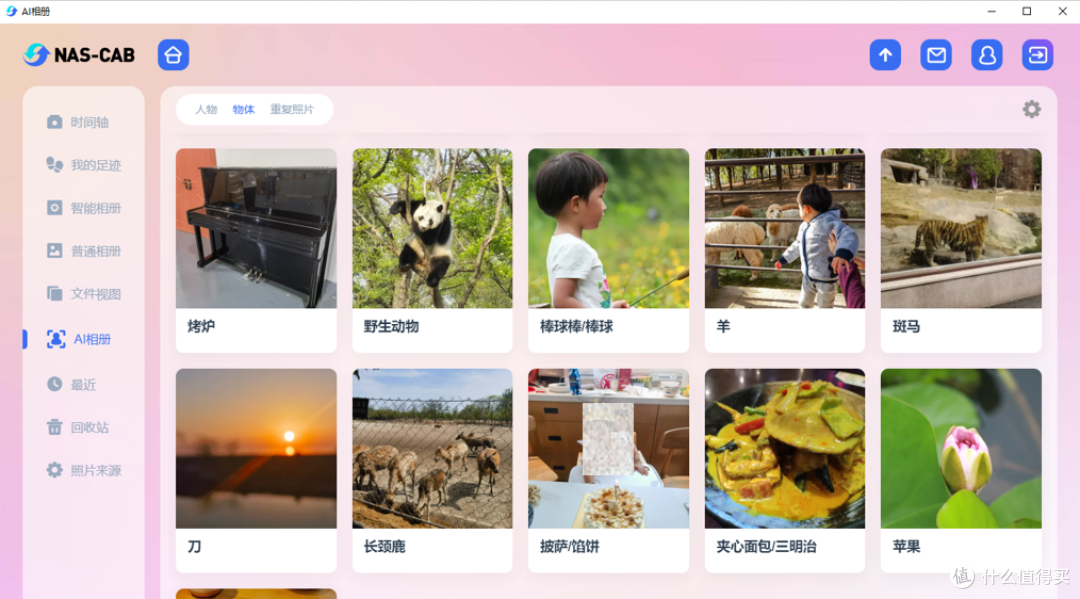
总体来说,NAS-CAB的照片管理功能是我用过的同类软件中,综合体验最好的之一,基础逻辑和创意功能都非常不错,唯一的小遗憾就是缺少轮播功能,并且对于手机横屏的显示支持不是很好,希望在之后的版本更新中可以改进。如果满分10分的话,可以打9分。
影视管理
毫无疑问,对于NAS来说,影视管理也是非常重要的部分。NAS-Cab的影视管理功能以及使用逻辑都和照片管理一样,直接选择影片储存路径即可,整体风格也是以简洁高效为主,仅付费用户支持影片信息采集(刮削)。从效果来看,大多数电影,电视剧和动画片的匹配效果都不错。
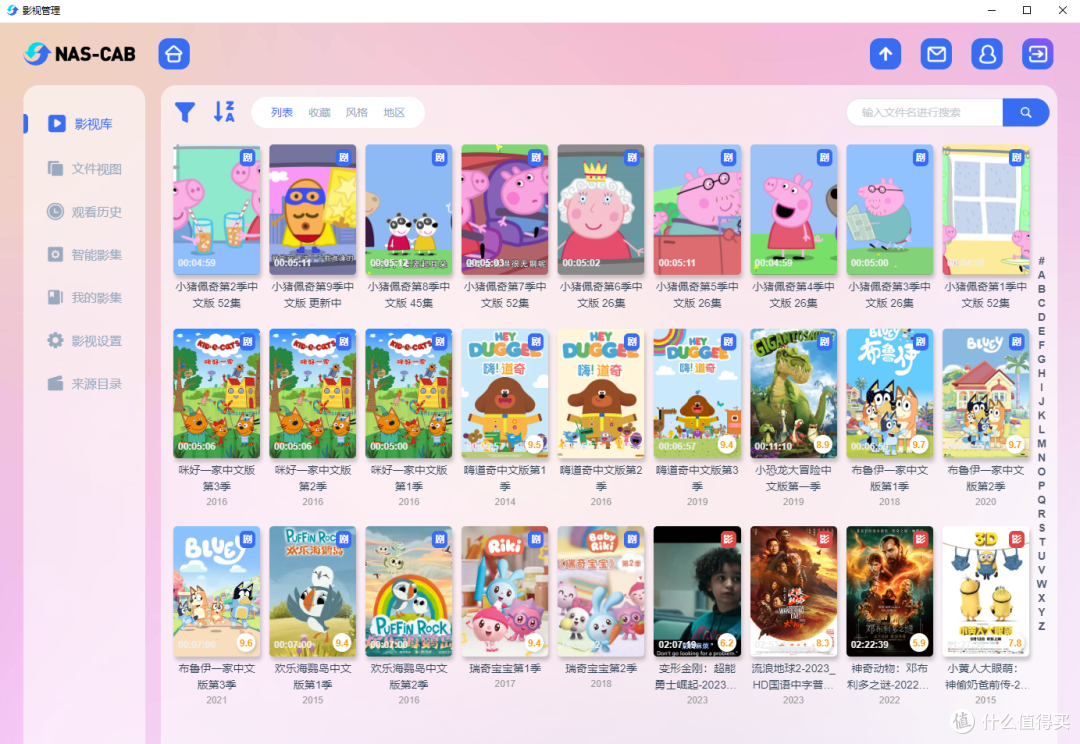
NAS-Cab的智能影集管理功能也支持按照电影的文件名/路径名/地区/语言/风格等进行设置,但是在建立智能影集之后,目前没有办法管理封面,希望在后续版本中可以加入此功能。
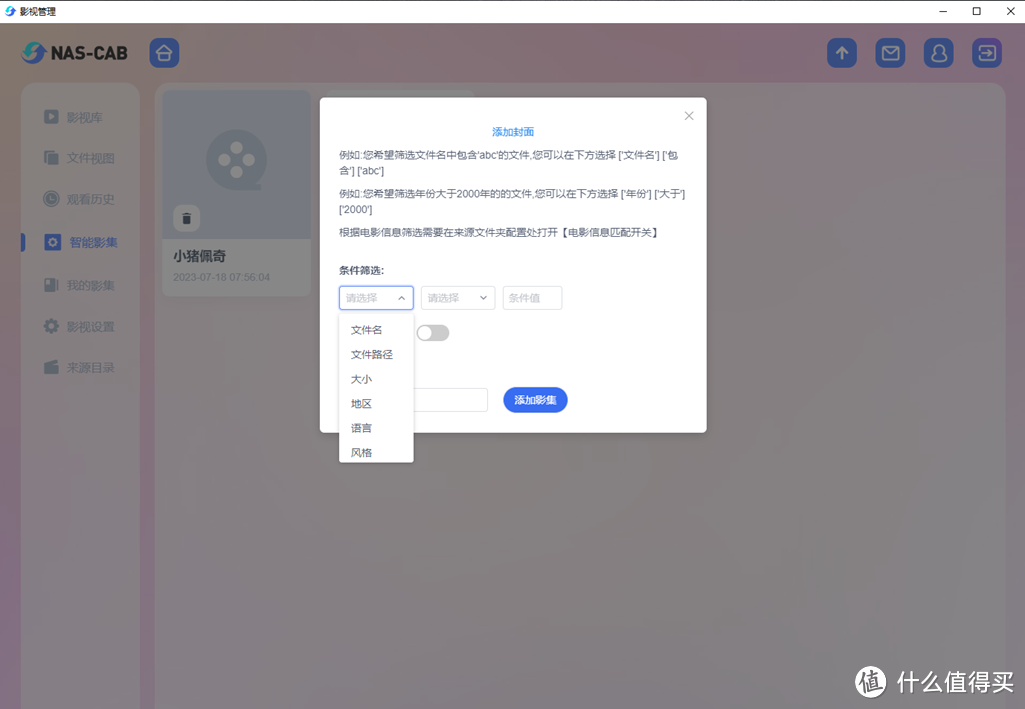
NAS-Cab的影音功能整体还是以简洁为主。随着后期TV端App的上线,只要不是重度影音玩家,应该可以放弃Kodi之类比较复杂的App,只使用NAS-Cab就能够满足日常需求。
文件管理
NAS-Cab的文件管理功能也比较全面,主要分为三个版块——浏览,备份和分享。其中浏览版块就是通过NAS-Cab浏览服务器中的文件夹。另外还有一个快速分享,类似于网盘的分享,选择某个文件并设置密码和时效,通过链接分享给他人。如果分享的是影音文件,还支持直接播放,很大程度上可以替代传统网盘。
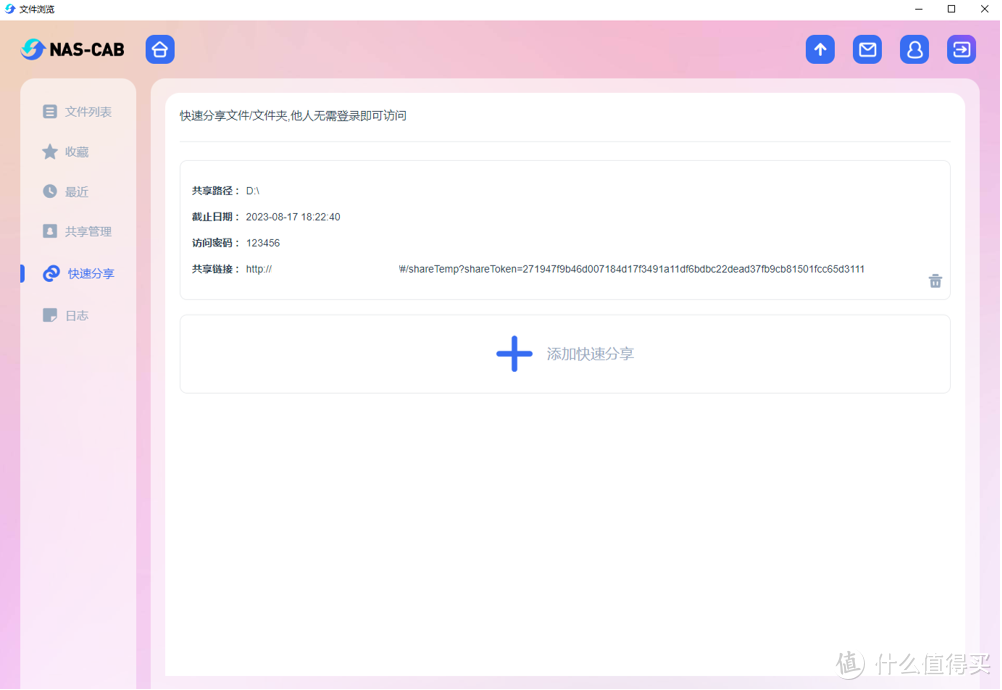
最后,NAS-Cab的文件管理还支持WebDav/FTP分享(挂载),文件增量备份,加密空间等功能,在我用过的NAS软件中算是比较丰富的。
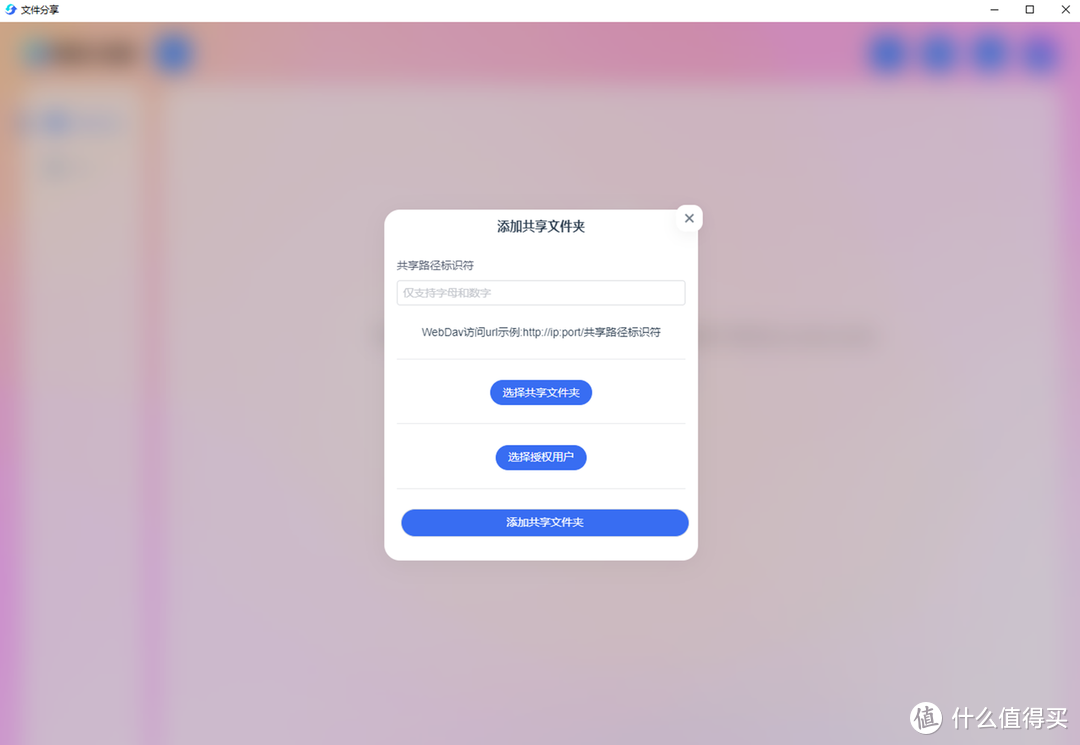
Part 3、是否值得升级付费会员?
Nas-Cab官方宣称个人版永久免费,这也是我为什么一直说它是良心软件的原因。实际上个人版已经囊括了绝大部分功能,和专业版的区别仅仅是少了电影海报墙刮削和多用户账户这两个功能。
升级专业版后,可以为每个用户独立设置权限,并且划分私密空间。私密空间仅限本人使用,管理员也无法看到具体内容。而更高级的白金版,也只是将用户数从5个提升到20个,同时新增DDNS和域名服务,但是DDNS和域名服务也有很多免费的选择,所以基本是聊胜于无。
三个版本的具体区别如下:
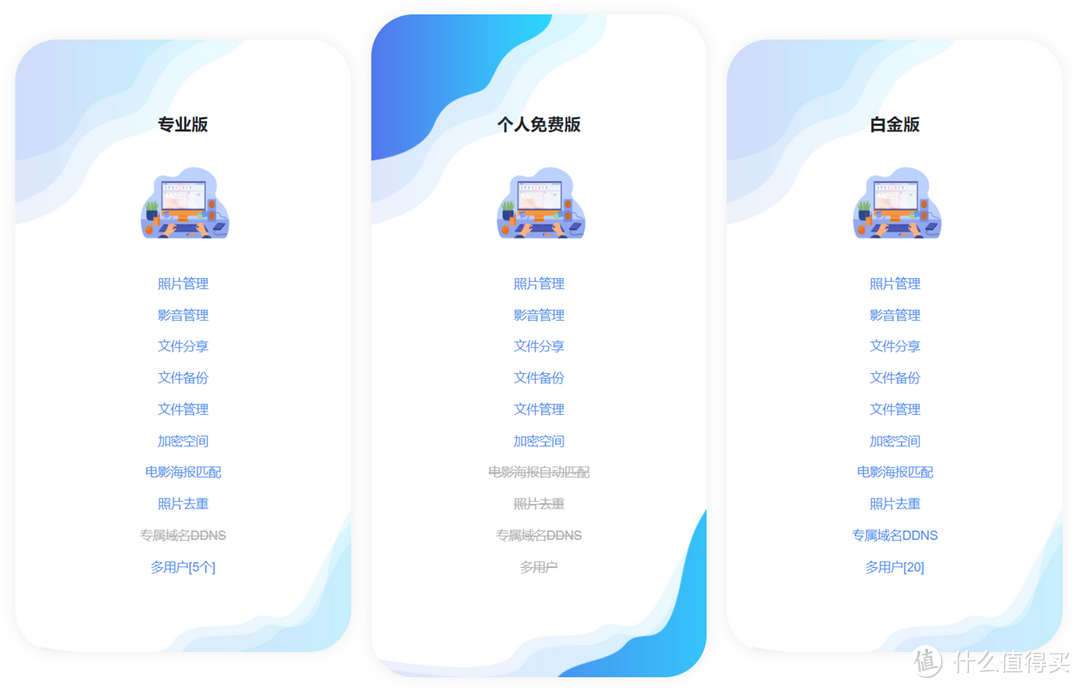
袋鼠叔叔个人建议,如果没有多用户需求的话,白嫖个人免费版完全够用。如果有多用户需求,比如像我,选择专业版(5用户)一般也够了。实在需要更多用户的,再考虑白金版。无论专业版还是白金版,每年的费用都不算贵,一杯咖啡钱而已,对于这么优秀的软件,我觉得还是非常划算。
NAS-Cab我认为是目前市面上做的最好的NAS软件之一,大幅降低了NAS用户的入门门槛,不用折腾任何东西,即装即用,堪称小白福音,完全零基础上手,强烈推荐大家体验。
我是袋鼠叔叔,一个拥有100+智能设备的全屋智能家居博主。关注我,了解更多关于智能家居/家电的那些事儿。
作者声明本文无利益相关,欢迎值友理性交流,和谐讨论~





























































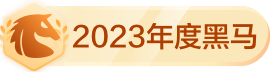
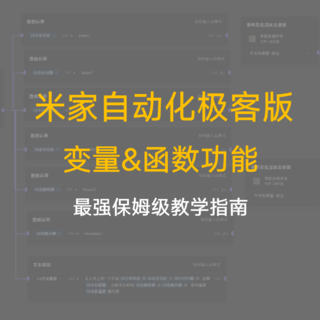

























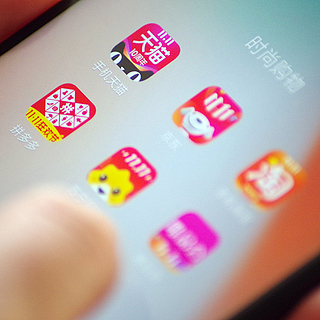






冰冷的水
校验提示文案
鱼尾纹
校验提示文案
我来总结一下
校验提示文案
值友6055252044
校验提示文案
北方小鸡
校验提示文案
值友6613270205
校验提示文案
图马
校验提示文案
值友8437074319
校验提示文案
ddavi
校验提示文案
quanmao
校验提示文案
值友2863176268
校验提示文案
温州小阿里
校验提示文案
laden2011
校验提示文案
ilmare1025
校验提示文案
米皮Mr
校验提示文案
迷路的小嫩法
校验提示文案
iamnio
校验提示文案
美白祛斑在此
校验提示文案
不能当真
校验提示文案
kbv1991
校验提示文案
迷路的小嫩法
校验提示文案
米皮Mr
校验提示文案
wuxinhui1988
校验提示文案
ilmare1025
校验提示文案
齐地大尾
校验提示文案
laden2011
校验提示文案
只恋蓝黑
校验提示文案
温州小阿里
校验提示文案
suckmilk
校验提示文案
美白祛斑在此
校验提示文案
这个不能说
校验提示文案
ben234
校验提示文案
值友8437074319
校验提示文案
值友2863176268
校验提示文案
望月之城_
校验提示文案
imature
校验提示文案
和风细雨呀
校验提示文案
quanmao
校验提示文案
七小神枪
校验提示文案
值友6989708220
校验提示文案